PS鼠绘卡通熊猫头像
来源:站酷
作者:Theli
学习:6305人次
熊猫头像构成并不复杂,不过毛发的绘制是非常费时的。主体部分的毛发可以用滤镜等做出来,然后处理好明暗。其它部分的毛发则需要用涂抹工具慢慢涂出来。涂抹的时候一定要有耐心。
最终效果

1、新建文件,填充背景为灰色。因为是画的熊猫,填充灰色是为了更高的区别熊猫的白色毛发部分。然后用椭圆选框工具绘制一个白色的圆,大小取决于你需要绘制的图像大小,这里绘制时候要比得到的尺寸略大一些,这个图层我们命名为“图层一”。
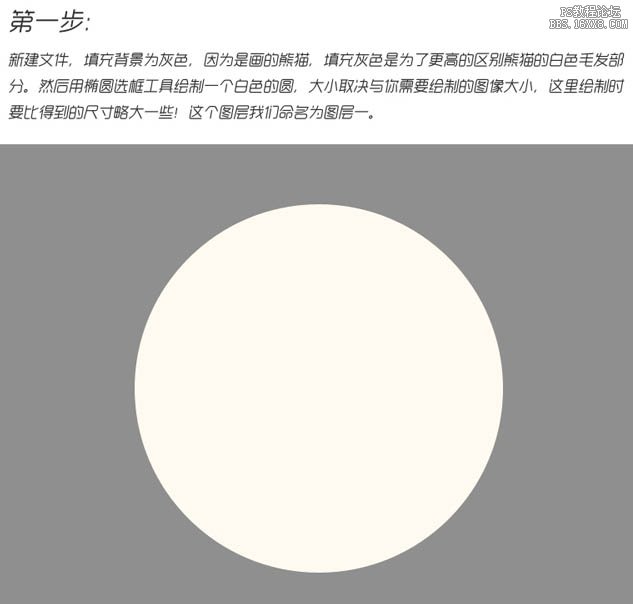
2、绘制眼睛周围的黑色背景,可以选择钢笔工具绘制,这样我们可以调节图像的圆滑程度。绘制好以后,填充黑色。
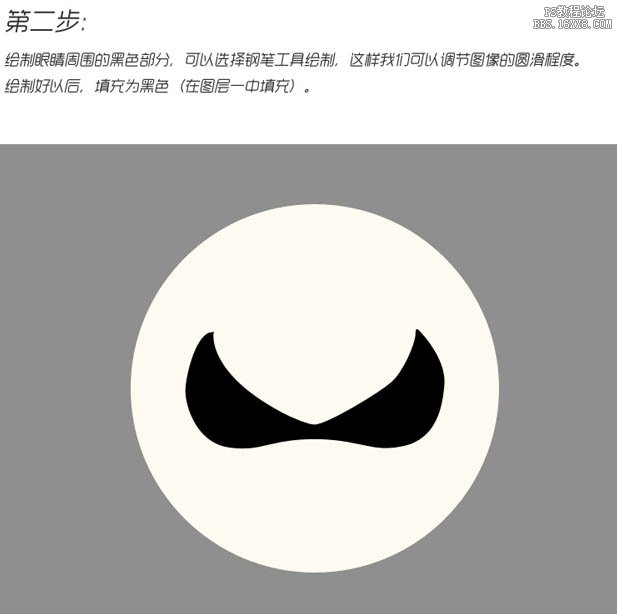
3、选择菜单:滤镜> 杂色 > 添加杂色,数量选择:20%,分布选择“高斯分布”。
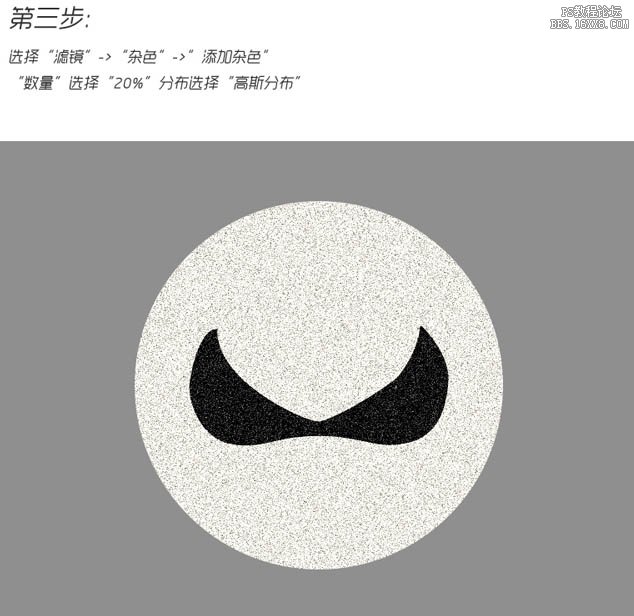
4、选择菜单:滤镜> 模糊 > 高斯模糊,半径选择1.5像素。
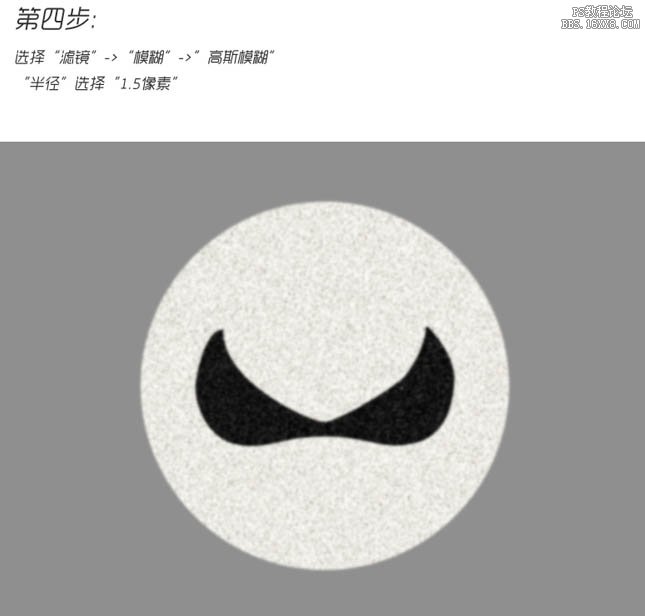
学习 · 提示
相关教程
关注大神微博加入>>
网友求助,请回答!







